1.rsync 工具介绍:
remote sync (远程同步). rsync 不仅可以远程同步数据(类似于SCP),而且可以本地同步数据(类似于CP).与SCP或CP的不同的一点,它不会覆盖以前的数据(如果数据已经存在),而是先判断已经存在的数据和新数据的差异,只有数据不同时,才会把不相同的部分叠加。
rsync 没有在linux系统中默认安装,需要使用yum install -y rsync 安装。
本地同步拷贝:

远程同步拷贝:root 后面跟IP地址,跟文件路径
![]()

rsync 格式:

2. rsync常用选项(上)

3.rsync 常用选项(下)
把/root/111 下的目录的文件,同步到/tmp/111_dest 文件中。

要求,必须要在源路径和目标路径后面加上一个斜杠。

软连接也拷贝同步了

加上-L: 表示像对待常规文件一样处理软连接。 如果是SRC中有软连接文件,则加上该选项后,将会把软连接指向目标文件复制到DEST。
不能进行拷贝同步,是因为目录中软连接是有问题的。

让软连接生效。

变成了真正的文件。
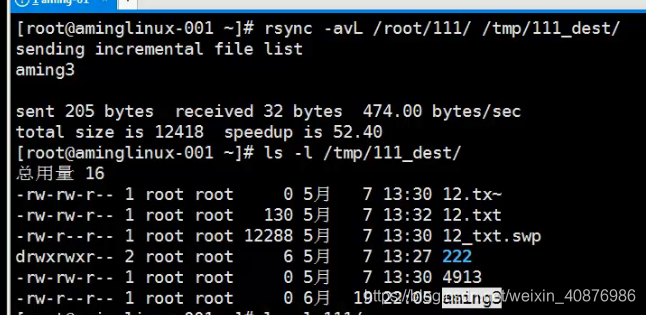
删除目的目录中,源目录中没有的文件。
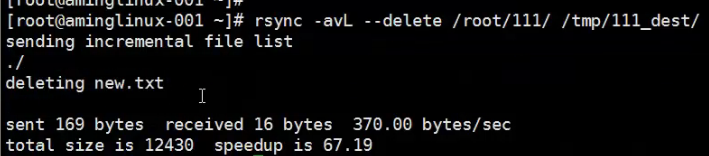
排除不需要传输的文件,等号后面跟文件名,可以是万用字符模式(*.txt).
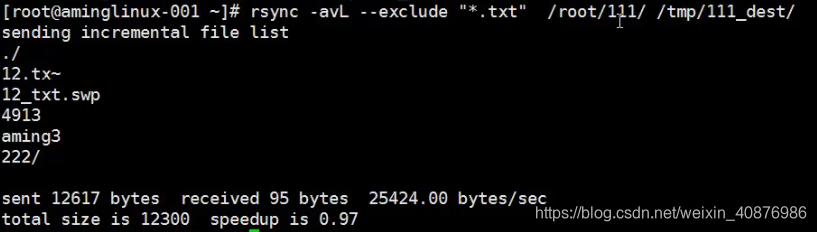
保存文件权限。
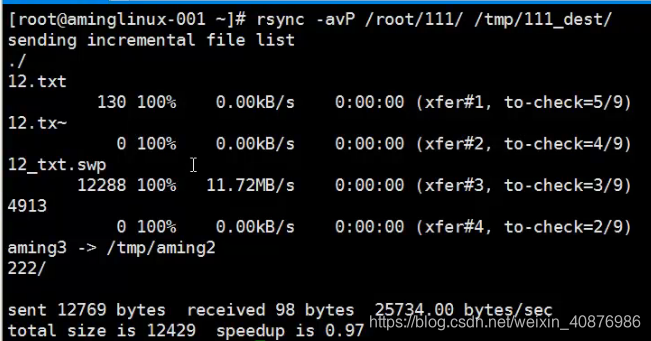
排除目标目录中比SRC还更新的文件排除掉,不会覆盖。
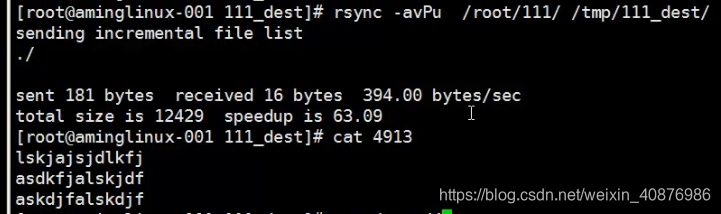
传输时压缩。

4. rsync通过ssh同步
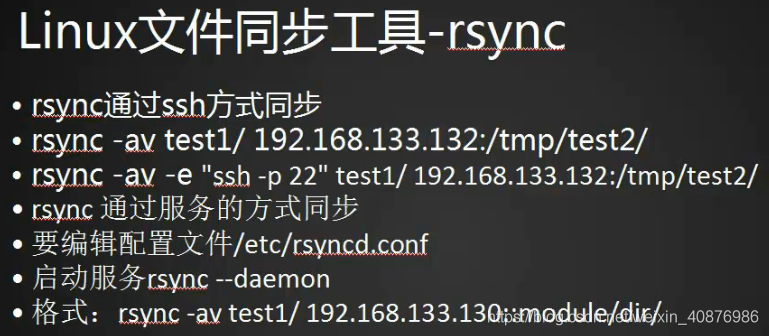
会报错未找到命令。需要安装rsync 工具。yum install -y rsync


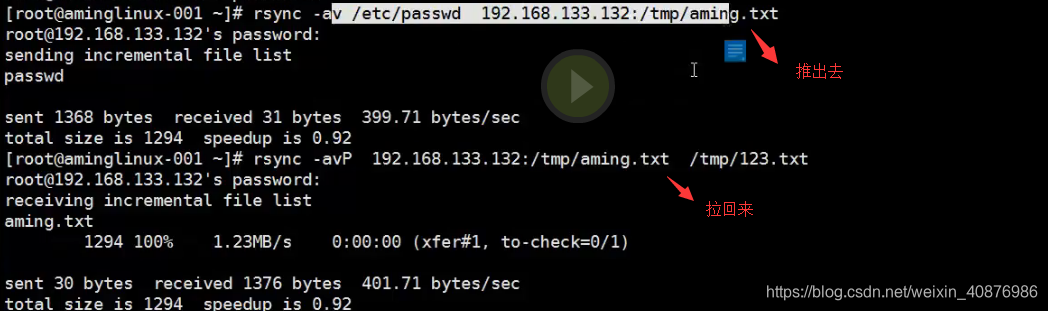
通过SSH 传输数据。ssh 登录格式: ssh -p 22 输入密码。登录到远端服务器。
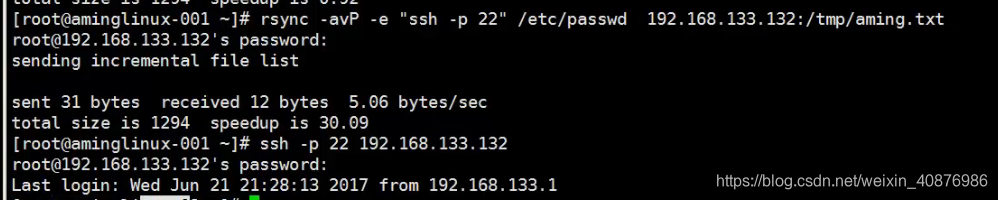
5. rsync通过服务同步(上)
这种方式可以理解为:在远程主机上建立一个rsync的服务器,在服务器上配置好rsync的各种应用,然后将本机作为rsync的一个客户端连接远程的rsync 服务器。
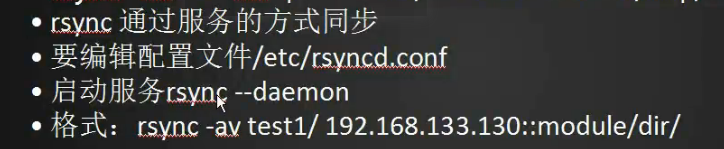
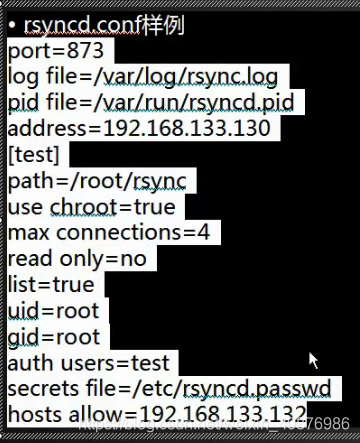
建立并配置rsync 配置文件/etc/rsyncd.conf
# vim /etc/rsyncd.conf
然后把配置文件复制到该文件下面去。
启动rsync 服务。

占用873端口。

![]()
网络是通的,端口连接不上。
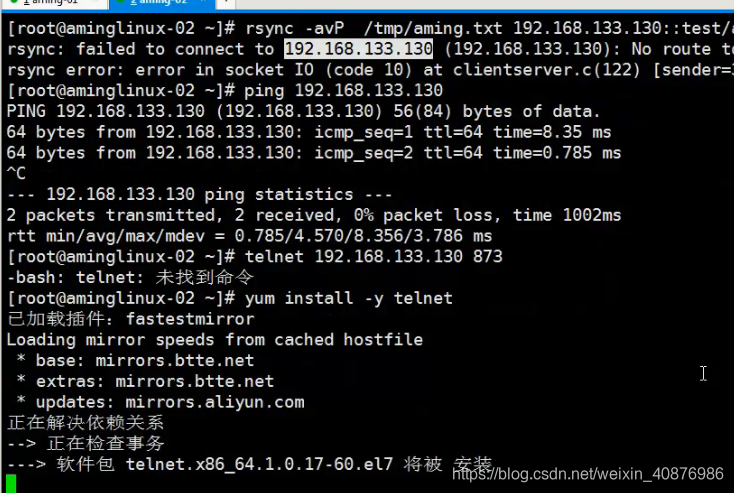
telnet 192.168.133.130 873 检查端口是否开通的命令。现在有问题。

首先要检查是否是iptables 的问题。
# iptables -nvl
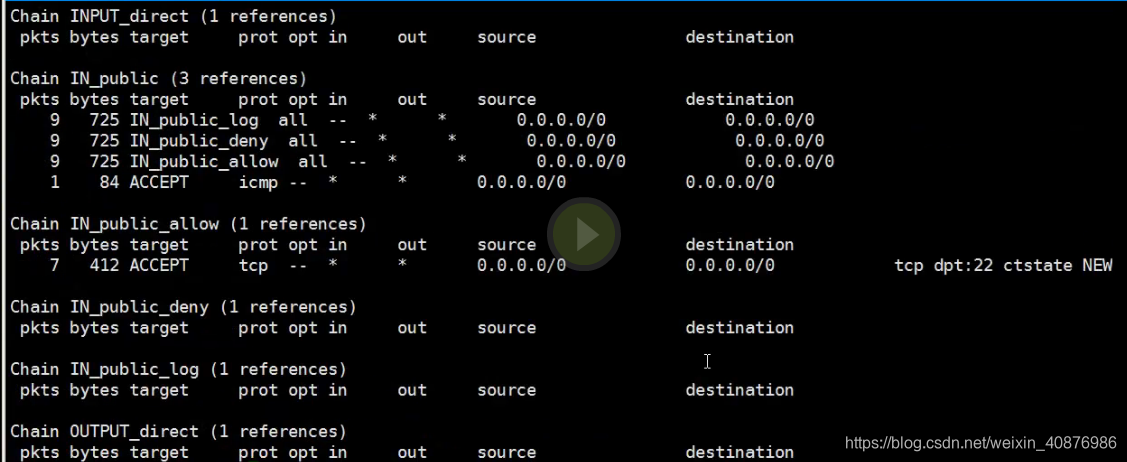
停止firewalld。
![]()
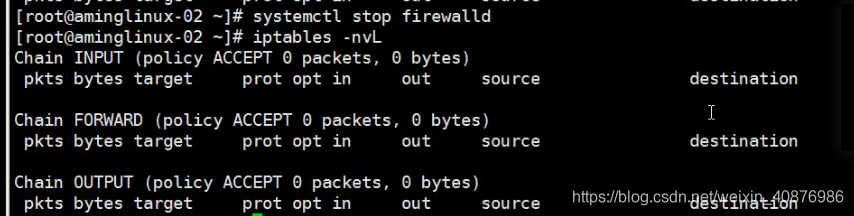
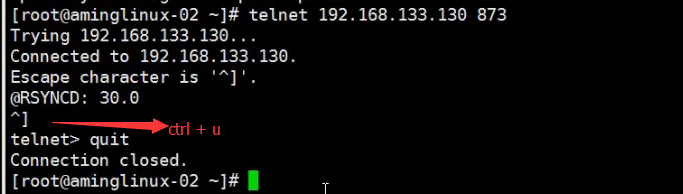
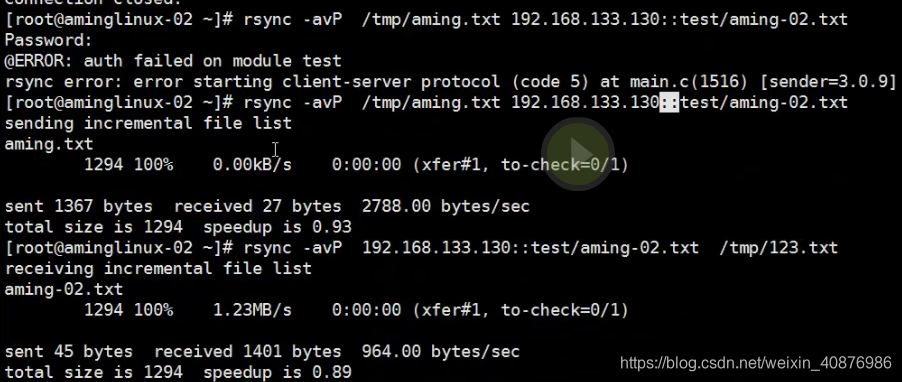
rsyncd.conf 配置文件详解:
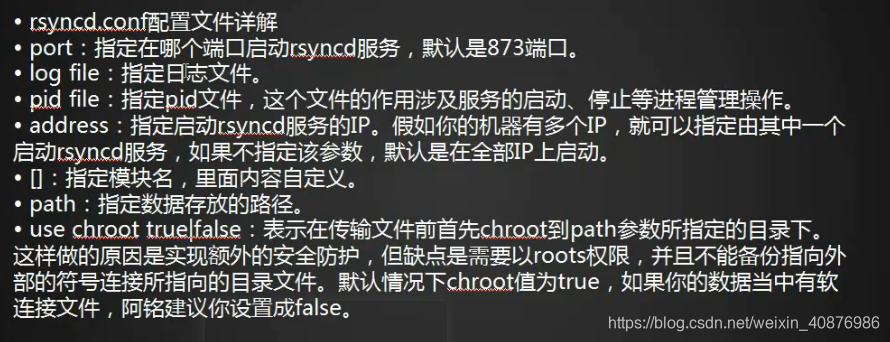
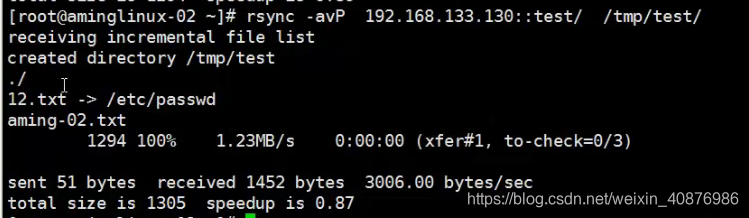

6.rsync通过服务同步(下)
关闭掉服务:
--port:指定在哪个端口启动rsyncd服务,默认是8730端口。

-- log file: 指定日志文件
-- pid file : 指定pid 文件,这个文件的作用涉及服务的启动,停止等进程管理操作。
-- address : 指定启动rsyncd 服务的IP.
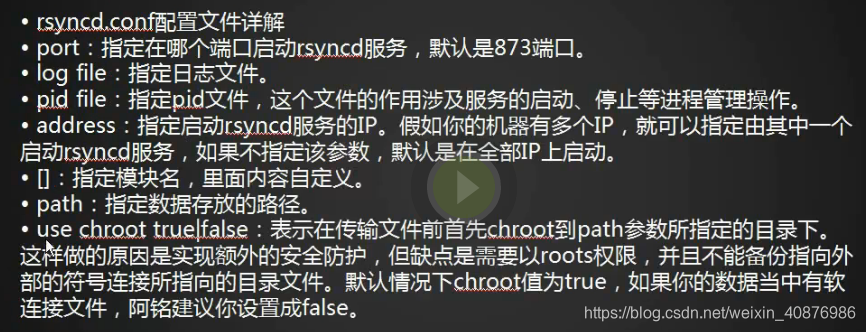
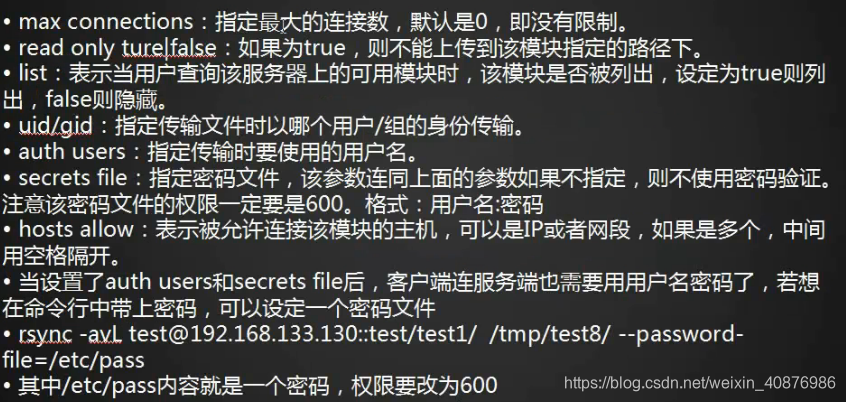
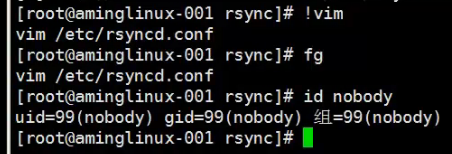
7.Linux系统日志
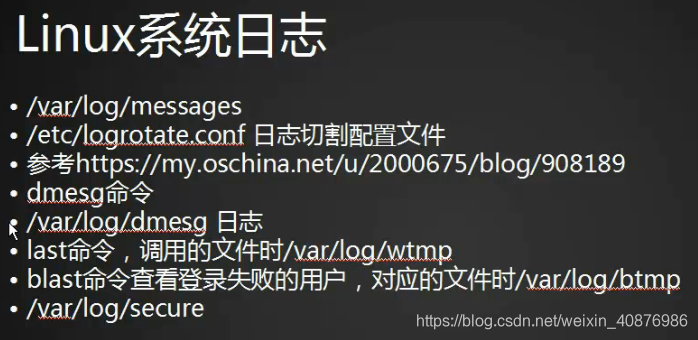
日志文件:/var/log/messages 是核心系统日志文件。包含了系统启动时的引导消息,以及系统运行时的其他状态消息。I/O错误、网络错误和其他系统错误都会记录到这个文件中
/var/log/messages 是做故障诊断时首先要查看的文件。
系统有一个日志轮询的机制,每星期切换一个日志,奇幻后的日志名字类似于messages-20170301,会存放在/var/log/目录下面,连同messages一共有5个这样的日志文件。

![]() 切割日志的机制
切割日志的机制
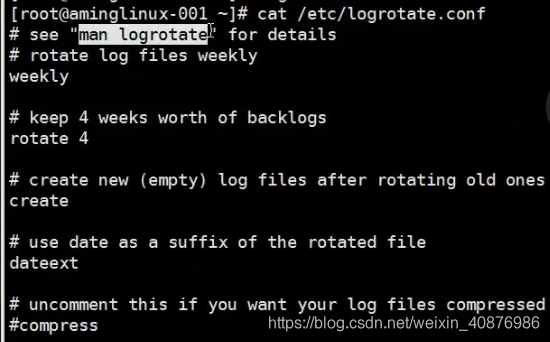
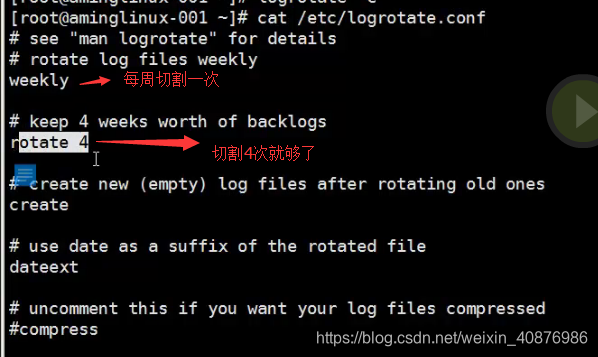
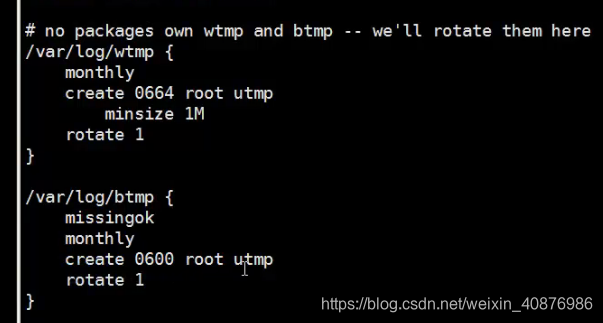
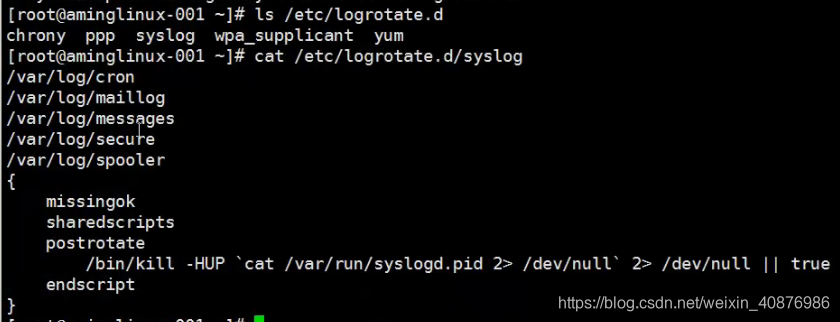
dmesg 可以显示系统的启动信息。如果你的某个硬件有问题(比如网卡),用这个命令是可以看到的。
系统启动的一个信息,如下图:和dmesg 很像,但是不一样。

last 命令输出的信息实际上是读取了二进制日志文件 /var/log/wtmp,这个文件特殊,不能直接使用cat、Vim、head、tail等工具查看。
用户信息相关的文件。

安全日志:
/var/log/secure 和登录信息有关的日志文件。该日志文件记录验证和授权等方面的信息,比如ssh登录系统成功或者失败时,相关的信息都会记录在这个日志里。

8.screen 工具:

需要被安装: yum install -y screen
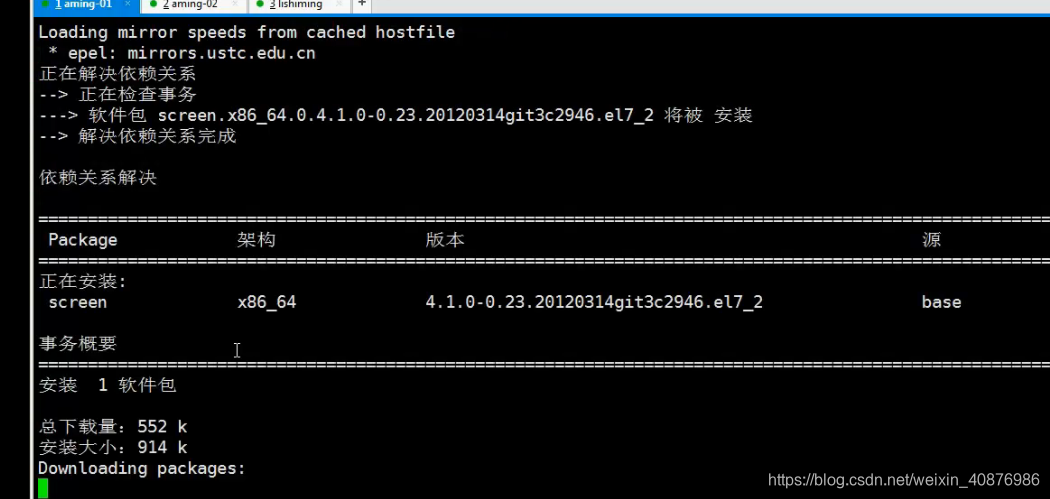
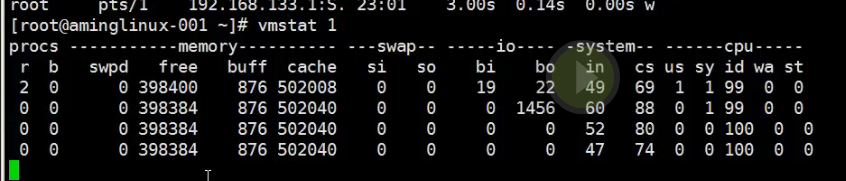


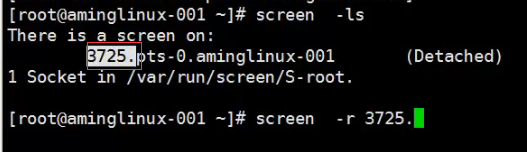
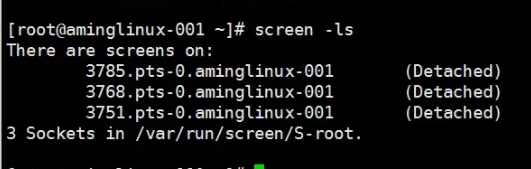
打开一个会话,直接输入screen 命令,然后回车进入screen会话窗口。
# screen
查看已经打开的screen会话
# screen -ls
然后按Ctrl+A键,再按d 退出该screen 会话(只是退出,并没有结束,结束screen会话按Ctrl+D键或者输入exit)。退出后如果还想再次登录某个screen 会话,使用screen -r.










 本文介绍了Linux运维中rsync工具的使用,包括本地和远程同步,详细解析了rsync命令及常用选项,如排除文件、保持权限和压缩传输。此外,还探讨了通过ssh和rsync服务进行同步的方法。同时,讲解了系统日志管理,如messages日志、安全日志和screen工具的运用。
本文介绍了Linux运维中rsync工具的使用,包括本地和远程同步,详细解析了rsync命令及常用选项,如排除文件、保持权限和压缩传输。此外,还探讨了通过ssh和rsync服务进行同步的方法。同时,讲解了系统日志管理,如messages日志、安全日志和screen工具的运用。
















 873
873

 被折叠的 条评论
为什么被折叠?
被折叠的 条评论
为什么被折叠?








